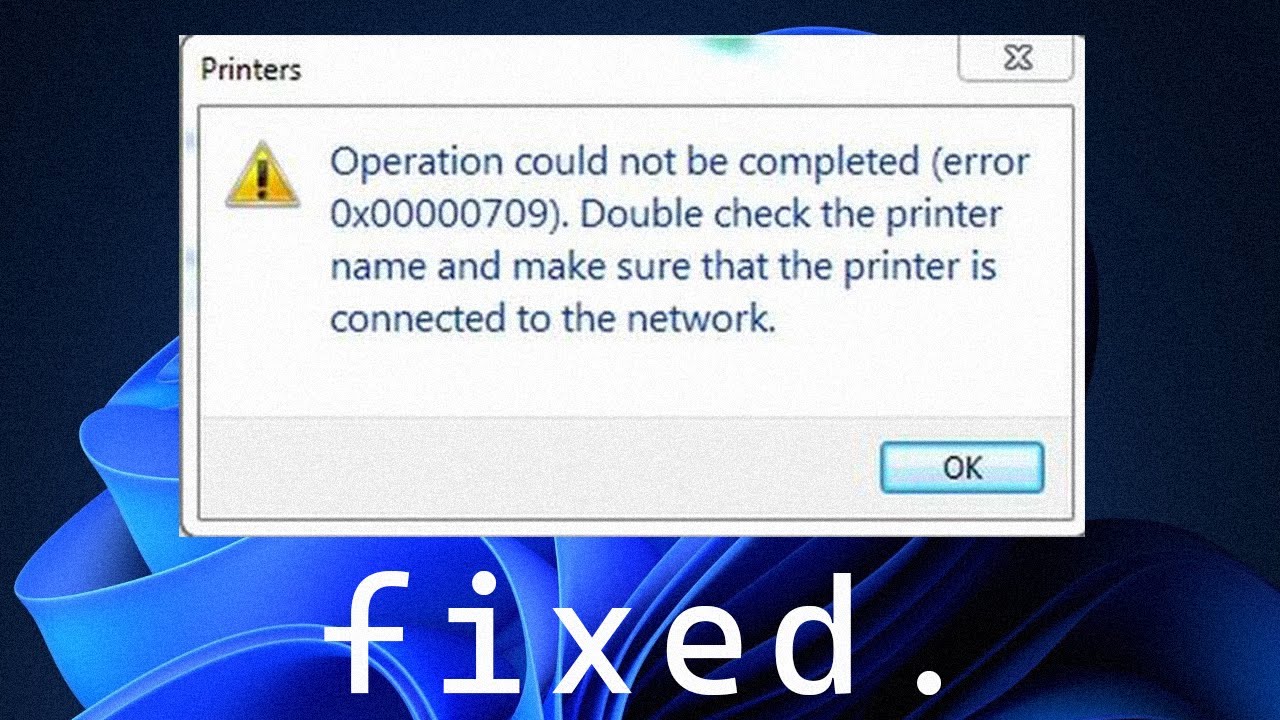
En este artículo, te voy a mostrar cómo solucionar el error de la impresora «La operación no se pudo completar 0x0009» en Windows 11. Aquí tienes algunas soluciones que puedes probar:
1. Ejecutar el solucionador de problemas de impresoras
Para hacer esto, presiona el botón de Windows, luego selecciona el icono de configuración. En la ventana de configuración, haz clic en «Sistema» en el panel izquierdo y desplázate hacia abajo hasta encontrar la categoría «Solucionar problemas». Haz clic en «Otros solucionadores de problemas» y, finalmente, haz clic en el botón «Ejecutar» junto a la categoría de impresoras. Windows intentará ayudarte a solucionar este problema. Después de esto, verifica si el problema persiste.
2. Reiniciar el servicio de Cola de impresión
Para hacer esto, presiona el botón de Windows, luego escribe «servicios» y selecciona la aplicación que aparece en los resultados de búsqueda. En la ventana de «Servicios», busca «Cola de impresión» (Print Spooler). Haz clic derecho sobre él y selecciona la opción «Reiniciar». Espera un momento y luego verifica si el problema persiste.
3. Actualizar los controladores de la impresora
Para hacer esto, haz clic derecho en el botón de Windows y selecciona «Administrador de dispositivos» en la lista de opciones. En la ventana del Administrador de dispositivos, asegúrate de expandir «Colas de impresión». Luego haz clic derecho en la impresora problemática y selecciona la opción «Actualizar controlador». Haz clic en «Buscar automáticamente software de controlador actualizado» y Windows intentará encontrar los controladores más adecuados en tu PC. Después de instalar los controladores, reinicia tu computadora y verifica si el problema persiste.
4. Desactivar la administración automática de impresoras
Para hacer esto, presiona el botón de Windows, luego selecciona el icono de configuración. En la ventana de configuración, haz clic en «Bluetooth y otros dispositivos» en el panel izquierdo y, en el lado derecho, haz clic en la categoría «Impresoras y escáneres». Luego, busca la categoría «Preferencias de la impresora» y desactiva la opción «Permitir a Windows administrar mi impresora predeterminada». Verifica si el problema sigue presente.
¡Y eso es todo! Estas soluciones son muy simples, ¿verdad? Si este artículo te ayudó, sería genial si pudieras hacer clic en el botón de «Me gusta» y suscribirte a nuestro canal para más contenido útil. ¡Gracias por leer y que tengas un excelente día!
Aquí puedes seguir el vídeo tutorial
https://www.youtube.com/watch?v=WGUeVI-o5G0
